MSI Optix MAG341CQ monitor Manuel utilisateur
PDF
Scarica
Documento
Série Optix Moniteur LCD Optix MAG341CQ (3MA0) Table des matières Avis relatif au droit d’auteur et aux marques commerciales������������������������������������iii Révision������������������������������������������������������������������������������������������������������������������iii Assistance technique����������������������������������������������������������������������������������������������iii Consignes de sécurité���������������������������������������������������������������������������������������������iv Confirmité CE����������������������������������������������������������������������������������������������������������vi Déclaration concernant les interférences de radiofréquence FCC-B����������������������vi Déclaration DEEE��������������������������������������������������������������������������������������������������vii Informations sur les substances chimiques�����������������������������������������������������������vii 1. Pour commencer������������������������������������������������ 1-1 Contenu de l’emballage��������������������������������������������������������������������������������������� 1-2 Installation du socle de moniteur�������������������������������������������������������������������������� 1-3 Réglage du moniteur�������������������������������������������������������������������������������������������� 1-4 Vue d’ensemble du moniteur������������������������������������������������������������������������������� 1-5 Raccordement du moniteur au PC����������������������������������������������������������������������� 1-7 2. Configuration OSD���������������������������������������������� 2-1 ii Touches OSD������������������������������������������������������������������������������������������������������� 2-2 Menu de configuration OSD �������������������������������������������������������������������������������� 2-4 A. Annexe��������������������������������������������������������������� A-1 Spécifications�������������������������������������������������������������������������������������������������������A-2 Modes d’affichage prédéfinis�������������������������������������������������������������������������������A-3 Problèmes de fonctionnement�����������������������������������������������������������������������������A-4 Préface Avis relatif au droit d’auteur et aux marques commerciales Copyright © Micro-Star Int’l Co., Ltd. Tous droits réservés. Le logo MSI utilisé est une marque déposée de Micro-Star Int’l Co., Ltd. Toutes les autres marques et tous les autres noms mentionnés peuvent être des marques commerciales de leurs propriétaires respectifs. Aucune garantie quant à l’exactitude ou à l’exhaustivité n’est formulée explicitement ou implicitement. MSI se réserve le droit d’apporter des modifications à ce document sans préavis. Révision Révision V1.0 Date 2018/06 Assistance technique Si un problème survient avec votre produit et aucune solution ne peut être obtenue à l’aide du manuel d’utilisation, veuillez contacter le lieu d’achat ou votre distributeur local. Veuillez également vous rendre sur le site https://www.msi.com/support/ pour des conseils supplémentaires. iii Consignes de sécurité ◙◙ ◙◙ ◙◙ Lisez attentivement et minutieusement les instructions relatives à la sécurité. Toutes les mises en garde et tous les avertissements sur l’appareil ou sur le manuel d’utilisation doivent être notés. Confiez l’entretien à du personnel qualifié uniquement. Conservez le Guide d’utilisation fourni avec l’emballage pour référence future. Pour éviter tout risque d’incendie ou de décharge électrique, maintenez cet appareil à l’écart de l’humidité et des températures élevées. Posez cet appareil sur une surface plane et fiable avant de l’installer. iv ◙◙ ◙◙ Assurez-vous que la tension d’alimentation est dans la plage de sécurité et qu’elle a été correctement ajustée à une valeur entre 100~240 V avant de brancher l’appareil sur une prise secteur. Ne neutralisez pas la broche de mise à la terre de la prise. L’appareil doit être branché à une prise de courant avec terre. Débranchez toujours le cordon d’alimentation ou éteignez la prise secteur si l’appareil doit être laissé non utilisé pendant un certain temps, ceci afin d’avoir une consommation électrique nulle. Le ventilateur de l’appareil sert à la convection d’air afin d’éviter que l’appareil ne surchauffe. Ne couvrez pas le ventilateur. Ne laissez pas l’appareil dans un environnement non climatisé avec une température de stockage supérieure à 60OC ou inférieure à -20OC, ce qui pourrait endommager l’appareil. REMARQUE : La température maximale de fonctionnement est d’environ 40OC. Lorsque vous nettoyez l’appareil, assurez-vous de retirer la prise électrique. Utilisez un chiffon doux plutôt qu’un produit chimique industriel pour nettoyer l’appareil. Ne versez jamais de liquide dans l’ouverture : cela pourrait endommager l’appareil ou causer une décharge électrique. Préface Placez le cordon d’alimentation de sorte que personne ne puisse marcher dessus. Ne placez rien sur le cordon d’alimentation. Maintenez toujours les objets fortement magnétiques ou électriques éloignés de l’appareil. Si l’une des situations suivantes survient, faites vérifier l’appareil par du personnel de réparation : ◙◙ Le cordon d’alimentation ou la prise est endommagé. ◙◙ Du liquide est entré dans l’appareil. ◙◙ L’appareil a été exposé à de l’humidité. ◙◙ L’appareil ne fonctionne pas correctement ou vous n’arrivez pas à l’utiliser selon le manuel d’utilisation. ◙◙ L’appareil est tombé et est endommagé. ◙◙ L’appareil présente des signes évidents de rupture. Caractéristiques de produit écologique ◙◙ ◙◙ ◙◙ ◙◙ ◙◙ ◙◙ Consommation d’énergie réduite pendant l’utilisation et la veille Utilisation limitée de substances nocives pour l’environnement et la santé Démontage et recyclage faciles Utilisation limitée des ressources naturelles par encouragement au recyclage Durée de vie étendue du produit par le biais de mises à niveau faciles Production de déchets solides réduite grâce à une politique de récupération Politique environnementale ◙◙ ◙◙ ◙◙ ◙◙ Ce produit a été conçu de façon à permettre la réutilisation de ses éléments et le recyclage, et ne doit pas être mis au rebut à la fin de son cycle de vie. Pour se débarrasser de leurs produits en fin de vie, les utilisateurs doivent prendre contact avec un centre de recueil des déchets pour recycler leurs produits. Rendez-vous sur le site Web de MSI et trouvez un distributeur à proximité pour plus d’informations sur le recyclage. Les utilisateurs peuvent également nous contacter à l’adresse gpcontdev@ msi.com pour obtenir des informations relatives à la mise au rebut, à la reprise, au recyclage et au démontage appropriés des produits MSI. ★ Avertissement ! Une utilisation excessive des écrans est susceptible de nuire à la vue. ★ Recommandations : 1. Faites une pause de 10 minutes toutes les 30 minutes de visualisation. 2. Les enfants de moins de 2 ans ne doivent pas être placés devant un écran. Pour les enfants de 2 ans et plus, l’exposition aux écrans doit être limitée à moins d’une heure par jour. v Confirmité CE Cet appareil est conforme aux exigences définies dans la directive du Conseil sur le rapprochement des législations des États membres relatives à la compatibilité électromagnétique (2014/30/UE), la directive basse tension (2014/35/UE), la directive ErP (2009/125/CE) et la directive RoHS (2011/65/ UE). Ce produit a été testé et déclaré conforme aux normes harmonisées pour les équipements informatiques, publiées sous les directives du Journal officiel de l’Union européenne. Déclaration concernant les interférences de radiofréquence FCC-B vi Cet équipement a été et a été trouvé satisfaire les limites définies pour un appareil numérique de Classe B conformément à la section 15 des règles de la FCC. Ces limites ont été conçues pour apporter une protection raisonnable contre les interférences néfastes dans le cadre d’une installation résidentielle. Cet équipement génère, utilise et peut émettre une énergie de radiofréquence et, s’il n’est pas installé et utilisé conformément au manuel d’utilisation, il risque de causer des interférences néfastes aux communications radio. Cependant, il n’y a aucune garantie que des interférences ne se produiront pas dans une installation particulière. Si cet équipement cause des interférences néfastes à la réception radio ou TV, ce qui peut être déterminé en mettant l’équipement en marche ou à l’arrêt, l’utilisateur est encouragé à essayer de corriger les interférences en adoptant au moins l’une des mesures indiquées ci-dessous : ■■ Réorienter ou déplacer l’antenne de réception. ■■ Augmenter la distance entre l’équipement et le récepteur. ■■ Brancher l’équipement sur une prise électrique relevant d’un circuit différent de celui sur lequel le récepteur est branché. ■■ Demandez de l’aide au revendeur ou à un technicien radio/télévision expérimenté. Avis 1 Les changements ou modifications qui n’auraient pas été expressément approuvés par la partie responsable de la mise en conformité sont de nature à priver l’utilisateur de l’autorité nécessaire pour utiliser cet équipement. Avis 2 Les câbles d’interface blindés éventuels doivent être utilisés pour pouvoir satisfaire aux limites d’émission. Cet appareil est conforme à la section 15 des règles de la FCC. Le fonctionnement est soumis aux deux conditions suivantes : 1. cet appareil ne doit pas causer d’interférences nuisibles et 2. cet appareil doit accepter toute interférence reçue, y compris les interférences risquant d’engendrer un fonctionnement indésirable. Préface Déclaration DEEE En vertu de la Directive de l’Union européenne (“UE”) sur les Déchets d’équipements électriques et électroniques, Directive 2002/96/CE, prenant effet le 13 août 2005, les produits des “équipements électriques et électroniques” ne peuvent plus être jetés comme des déchets ménagers et les fabricants des équipements électroniques concernés seront obligés de reprendre ces produits à la fin de leur cycle de vie utile. Informations sur les substances chimiques Conformément aux règlements sur les substances chimiques, tels que le Règlement REACH de l’UE (Règlement CE N° 1907/2006 du Parlement européen et du Conseil), MSI fournit des informations sur les substances chimiques présentes dans les produits à l’adresse suivante : https://www.msi.com/html/popup/csr/evmtprtt_pcm.html vii 1 Pour commencer Ce chapitre fournit des informations sur les procédures de configuration du matériel. En connectant des appareils, assurez-vous de tenir les appareils et d’utiliser une dragonne reliée à la terre pour éviter l’électricité statique. IMPORTANT • • Les illustrations sont fournies uniquement à titre indicatif. L’apparence de votre moniteur peut varier. N’utilisez pas d’objets pointus sur le moniteur. Contenu de l’emballage 1. Moniteur 2. Socle 3. Base du socle avec vis 4. Cordon d’alimentation 5. Câble HDMI 6. Câble DisplayPort 7. Guide de démarrage rapide 8. Carte de garantie * Contactez votre lieu d’achat ou votre distributeur local si l’un des éléments est endommagé ou manquant. * Le contenu de l’emballage peut varier en fonction du pays. 1-2 Pour commencer Installation du socle de moniteur 1. Placez le socle sur le moniteur et serrez le socle avec les vis. 2. Placez le couvercle de protection. 3. Raccordez la base au socle et serrez la vis de la base pour fixer la base. IMPORTANT Placez le moniteur sur une surface souple et protégée pour éviter de rayer le panneau d’affichage. 1 2 3 1-3 Réglage du moniteur Ce moniteur est conçu pour maximiser votre confort de visualisation avec ses capacités de réglage. IMPORTANT Évitez de toucher le panneau d’affichage en réglant le moniteur. O 20+2 1-4 Pour commencer Vue d’ensemble du moniteur 2 1 M 3 4 5 6 E 1-5 7 8 9 10 1 Touche Menu 2 Touche Sélection 3 Touche Sélection 4 Touche Entrée 5 Bouton d’alimentation 6 Indicateur LED : Bleu : Allumé Bleu clignotant : En veille 1-6 7 Port DVI 8 Port HDMI 9 DisplayPort 10 Prise d’alimentation Pour commencer Raccordement du moniteur au PC 1. Éteignez votre ordinateur. 2. Raccordez le câble HDMI/DisplayPort depuis le moniteur vers votre ordinateur. 3. Raccordez le cordon d’alimentation à la prise d’alimentation du moniteur. (Figure A) 4. Branchez le cordon d’alimentation dans la prise électrique. (Figure B) 5. Allumez le moniteur. (Figure C) 6. Allumez l’ordinateur et sélectionnez votre source d’entrée dans le menu OSD. A B C 1-7 2 Configuration OSD Ce chapitre fournit des informations essentielles sur la configuration OSD. IMPORTANT Toutes les informations sont sujettes à modification sans préavis. Touches OSD Le moniteur dispose d’un ensemble de touches vous permettant de contrôler l’OSD, soit l’affichage à l’écran. M 2-2 E Configuration OSD Sans entrer dans le menu OSD, vous pouvez utiliser ces touches OSD comme des touches de raccourci pour effectuer des réglages rapides. Touche OSD Fonction Opérations de base Pointeur ■■ Appuyez sur le bouton ce réglage. pour entrer dans ■■ Appuyez sur le bouton sélectionner. ou ■■ Appuyez sur le bouton quitter. Mode ■■ Appuyez sur le bouton ce réglage. ■■ Appuyez sur le bouton sélectionner. Entrée E E pour pour confirmer et pour entrer dans ou pour ■■ Appuyez sur le bouton quitter. E ■■ Appuyez sur le bouton ce réglage. E pour entrer dans ■■ Appuyez sur le bouton sélectionner. ■■ Appuyez sur le bouton quitter. pour confirmer et ou E pour pour confirmer et 2-3 Menu de configuration OSD Appuyez sur le bouton M pour lancer le menu principal de l’affichage à l’écran (OSD). E pour ajuster les menus de la fonction A l’écran OSD, utilisez les boutons M souhaitée afin de correspondre à vos préférences personnelles. Les opérations des touches OSD sont les suivantes. Touche OSD M Opérations de base ■■ Quitter le menu en cours ■■ Sélection des menus et des éléments de la fonction ■■ Permet de diminuer les valeurs de la fonction ■■ Sélection des menus et des éléments de la fonction ■■ Permet de diminuer les valeurs de la fonction 2-4 E ■■ Accès aux sous-menus ■■ Confirmation d’une sélection ou d’un réglage Configuration OSD hh Jeux Menu de 1er niveau Mode DCR FreeSync Aspect Menu de 2ème/3ème niveau Description Utilisateur Mode Utilisateur. (Par défaut) Cinéma Mode Cinéma. VPS Mode Jeu de tir à la première personne. RTS Mode Jeu de stratégie. Eye Care Mode Réduction de la lumière bleue. On Active la fonction de contraste dynamique. Off Désactive la fonction de contraste dynamique. On Active la fonction FreeSync. (Supportée par la carte graphique AMD) Off Désactive la fonction FreeSync. Auto Format d’image automatique. 21:9 Format d’image 21:9. 4:3 Format d’image 4:3. Pointeur Mode Pointeur rouge. Mode Pointeur blanc. Temps de réponse On Active le mode OD. (Supporté par le moniteur) Off Désactive le mode OD. hh Image Menu de 1er niveau Menu de 2ème/3ème niveau Description Luminosité 0-100 Ajuste la Luminosité. Le réglage par défaut de la Luminosité est 90. Contraste 0-100 Ajuste le Contraste. Le réglage par défaut du Contraste est 50. T°. Couleur Froid Régle la température de couleur sur Froid. Chaud Personnalisation Gamma Régle la température de couleur sur Chaud. R (0-100) Règle la température de couleur sur Rouge. Le réglage par défaut est 50. V (0-100) Règle la température de couleur sur Vert. Le réglage par défaut est 50. B (0-100) Règle la température de couleur sur Bleu. Le réglage par défaut est 50. 1.8 Règle la luminosité des tons de couleur sur gris 1.8. 2.2 Règle la luminosité des tons de couleur sur gris 2.2. 2-5 hh Entrée Menu de 1er niveau Description DVI Sélectionne le port DVI comme source de signal. HDMI Sélectionne le port HDMI comme source de signal. DP Sélectionne le port DP comme source de signal. hh PIP/PBP Menu de 1er niveau Menu de 2ème/3ème niveau Description PIP Source DVI/ HDMI/ DP Taille PIP Petite/ Moyenne/ Grande Emplacement En haut à gauche/ En haut à droite/ En bas à gauche/ En bas à droite Commutateur d’affichage Commutateur d’affichage permet aux utilisateurs de basculer entre les sources d’entrée primaire et secondaire. Source DVI/ HDMI/ DP Commutateur d’affichage Commutateur d’affichage permet aux utilisateurs de basculer entre les sources d’entrée primaire et secondaire. PBP 2-6 hh Configuration Menu de 1er niveau Menu de 2ème/3ème niveau Langue 繁中 Description English Français Deutsch Italiano Español 한국어 日本語 Русский Português (Plus de langues à venir) Transparence 0-5 Ajuste la transparence. La valeur par défaut de la transparence est 0. Éteindre On Active la fonction d’arrêt automatique s’il n’y a pas de signal. Off Désctive la fonction d’arrêt automatique. On Réinitialise les réglages aux valeurs par défaut initiales. Off Quitte cet élément. Réinit. A Annexe IMPORTANT Toutes les informations sont sujettes à modification sans préavis. Spécifications Modèle Optix MAG341CQ Taille 34 pouces Courbure 1800R Type de panneau VA Résolution 3440 x 1440@100Hz Format d’image 21:9 Luminosité (cd/m²) Rapport de contraste Tx rafraîchissement 250 3000:1 100Hz Temps de réponse 16ms (Typique) Interface d’entrée DVI x 1, HDMI 2.0 x1, DP x1 8ms (GTG) Angles de vue 178°(H) , 178°(V) NTSC 85% Traitement de surface A-2 Anti-éblouissement Couleurs d’affichage 16.7M Type d’alimentation Adaptateur intégré Consommation électrique (Typique) 60W Entrée d’alimentation AC 100~240V, 50~60Hz Réglage (Inclinaison) -5° ~ 15° Montage VESA Aucun Dimensions (l x H x P) Poids net Environnement 818.4 x 452 x 197.8 mm (Socle + Base) 7.1 kg (15.65 lb) Opération Température : 0°C à 40°C Humidité : 20% to 80%, sans condensation Altitude : 0 ~ 2000m Stockage Température : -20°C à 60°C Humidité : 20% to 90%, sans condensation Annexe Modes d’affichage prédéfinis Résolution Optix MAG341CQ HDMI DP 640x480 @60Hz V V V 640x480 @72Hz V V V 640x480 @75Hz V V V 800x600 @56Hz V V V 800x600 @60Hz V V V 800x600 @70Hz V V V 800x600 @75Hz V V V 800x600 @100Hz V V V 1024x768 @60Hz V V V 1024x768 @70Hz V V V 1024x768 @75Hz V V V 1024x768 @100Hz V V V 1280x1024 @60Hz V V V 1280x1024 @75Hz V V V 1280x1024 @100Hz V V V 1440x900 @60Hz V V V 1440x900 @100Hz V V V 1680x1050 @60Hz V V V 1680x1050 @100Hz V V V 1920x1080 @60Hz V V V 1920x1080 @100Hz V V V 3440x1440 @60Hz V V V V V 3440x1440 @100Hz DVI A-3 Problèmes de fonctionnement La LED d’alimentation est éteinte. ■■ Appuyez à nouveau sur le bouton d’alimentation du moniteur. ■■ Vérifiez si le câble d’alimentation du moniteur est correctement branché. Aucune image. ■■ Vérifiez si la carte graphique de l’ordinateur est correctement installée. ■■ Vérifiez si l’ordinateur et le moniteur sont branchés à des prises électriques et sont allumés. ■■ Vérifiez si le câble de signal du moniteur est correctement branché. ■■ L’ordinateur est peut-être en mode Veille. Appuyez sur n’importe quelle touche pour activer le moniteur. L’image de l’écran n’est pas correctement dimensionnée ou centrée. Consultez les Modes d’affichage prédéfinis pour définir sur l’ordinateur un réglage adapté à l’affichage par le moniteur. A-4 Pas de Plug & Play. ■■ Vérifiez si le câble d’alimentation du moniteur est correctement branché. ■■ Vérifiez si le câble de signal du moniteur est correctement branché. ■■ Vérifiez si l’ordinateur et la carte graphique sont compatibles Plug & Play. Les icônes, la police ou l’écran sont flous, brouillés ou ont des problèmes de couleur. ■■ ■■ ■■ ■■ ■■ Évitez d’utiliser des câbles de rallonge vidéo. Réglez la luminosité et le contraste. Réglez la couleur RVB ou ajustez la température de couleur. Vérifiez si le câble de signal du moniteur est correctement branché. Vérifiez la présence de broches tordues sur le connecteur du câble de signal. Le moniteur commence à scintiller ou affiche des vagues. ■■ Modifiez le taux de rafraîchissement pour qu’il corresponde aux capacités de votre moniteur. ■■ Mettez à jour les pilotes de votre carte graphique. ■■ Maintenez le moniteur à l’écart des appareils électriques qui peuvent causer des interférences électromagnétiques (IEM). ">
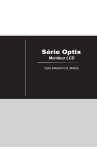
Link pubblico aggiornato
Il link pubblico alla tua chat è stato aggiornato.